관리하고 관리하는 가장 좋은 방법 중 하나는 Microsoft Teams에서 파일 정리 특정 폴더를 만드는 것입니다. 폴더에 설명이 포함된 이름을 사용하고 목적에 따라 구성합니다. 이러한 방식으로 원하는 파일을 빠르게 찾을 수 있습니다. 그러나 때로는 파일 탭에서 새 폴더를 만들 수 없습니다. 이 문제를 해결하는 방법을 알아보겠습니다.
Microsoft Teams에서 새 폴더를 만들 수 없는 이유는 무엇입니까?
"새 폴더"가 활성화되어 있는지 확인하십시오
Teams에서 새 폴더를 만들 수 없는 한 가지 이유는 SharePoint에서 옵션이 비활성화되어 있기 때문입니다. 참고로 SharePoint는 파일의 실제 리포지토리이며 Teams는 프런트 엔드일 뿐입니다.
- SharePoint에 로그인하고 톱니바퀴 아이콘을 클릭합니다.
- 선택하다 라이브러리 설정.
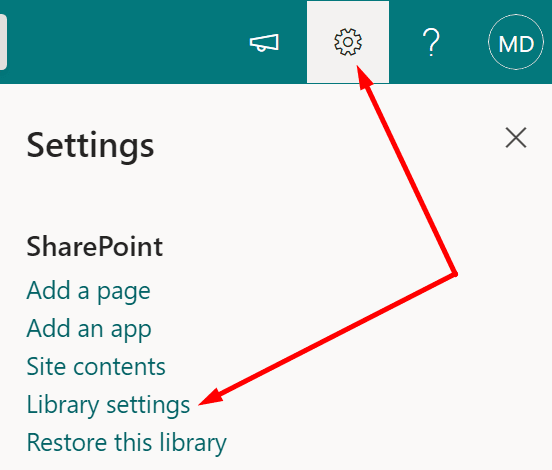
- 다음으로 이동 고급 설정.
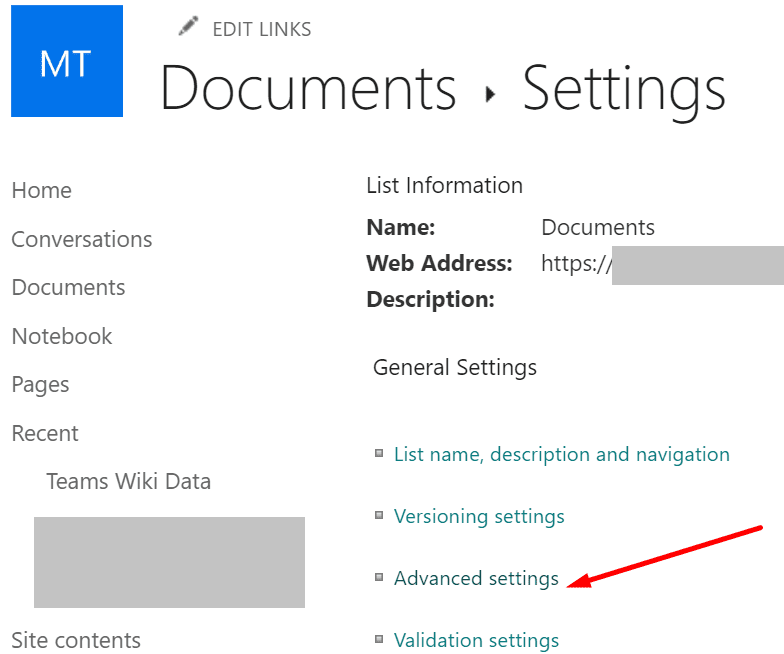
- 찾기 폴더 옵션을 확인하고 "새 폴더" 명령을 사용할 수 있도록 설정 옵션이 활성화되었습니다. 그렇지 않은 경우 수동으로 설정해야 합니다. 예.
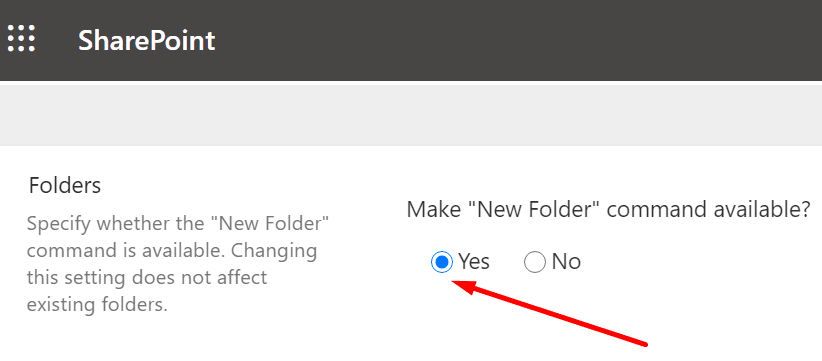
- 변경 사항을 저장하고 Teams를 다시 시작한 다음 앱에서 로그아웃한 다음 다시 로그인합니다.
SharePoint 변경 내용이 완전히 적용되려면 몇 시간 동안 기다려야 합니다. 새 폴더를 만드는 옵션은 Teams와 Sharepoint 모두에 표시되어야 합니다.
"새 폴더"옵션을 삭제했는지 확인하십시오
많은 사용자가 휴지통에서 "새 폴더" 옵션을 복원하여 이 문제를 해결할 수 있었습니다. 이상하게 보일 수 있지만 실수로 옵션을 제거한 경우 휴지통에서 찾아야 합니다.
SharePoint로 이동하여 휴지통을 선택하고 "새 폴더" 옵션이 있는지 확인합니다. 바로 가기를 클릭하여 옵션을 복원합니다.
새 메뉴 편집
- SharePoint로 이동하여 새로운 그리고 선택 새 메뉴 편집.
- 드롭다운 메뉴에서 폴더 옵션이 선택되어 있습니다..
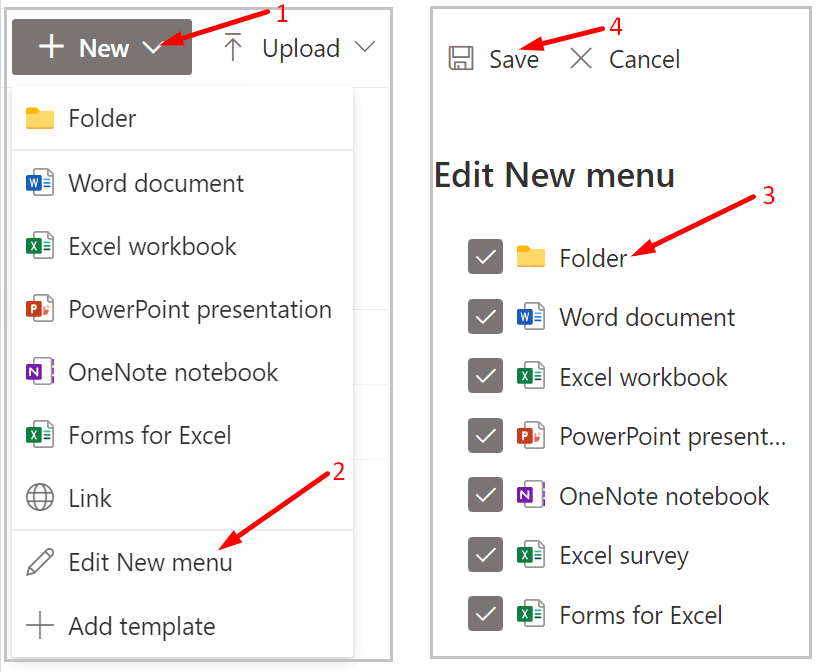
- 변경 사항을 저장하고 모든 Teams 채널에서 폴더 옵션을 사용할 수 있는지 확인하십시오.
여전히 Teams에서 새 폴더를 만들 수 없고 SharePoint 권한이 제대로 설정되었다고 확신하는 경우 IT 관리자에게 문의하세요.
결론
요약하자면 Teams에서 새 폴더를 만들 수 없는 경우 "새 폴더" 명령 만들기 SharePoint에서는 비활성화되어 있습니다. 활성화하면 복원됩니다. 새 폴더 기능. 아래 댓글을 누르고 문제를 해결했는지 알려주십시오.